
我收到的是高通骁龙410方案!512M运存+4G存储,且可以破解,使用自己的SIM卡上网(但暂不完美)【点此查看详细拆机图及破解说明】。我已和客服确认,这家的流量小包和月包套餐可以任选,且选完后还能改,比较灵活!
注:暂不确定是否有其它硬件方案,故拆机图仅供参考。
两点更新:
① 据说椰贝发货版本比较多,大家注意看下到手的是什么版本(高通 or 中兴),不满意的话及时退。【感谢好友 逍遥小鹏 的提醒】;
② 高通版的椰贝可以刷机搞定重启丢设置的问题,还能刷免流(也就是说变成完美版)。工具及教程地址:https://www.123pan.com/s/8y49-jsZ0h
【感谢好友 岩翅侠 的分享】
PS:我的电脑一运行教程里的工具就关机,暂时没法验证。有动手能力的朋友可以先试试(一定记得备份BOOT分区),刷成功了麻烦告诉我一声,有问题私信联系。
===============================
一、拆机
包装用的透明塑料外壳,一股浓浓的数码产品柜台味道,哈哈哈。

背面同样激光刻蚀了激活/充值公众号和产品信息

拧下USB口附近的两颗螺丝后即可将背盖取下。
核心芯片都有盖有金属屏蔽盖,屏蔽盖上方贴有两张英文产品信息标贴,再上方贴了张疑似石墨散热贴的东西(我先揭开,再拍的照。故照片中有褶皱)。但因下方还有两层普通贴纸,故散热意义不大,个人猜测主要意图为遮蔽原因信息标贴。(莫非是出口转内销?)

背面是电源管理芯片、2.4G WIFI芯片和ESIM芯片,未配屏蔽罩。
让人欣慰的是保留了独立SIM卡插槽,利于破解!

揭下屏蔽罩,看看核心元器件。

主芯片:高通MSM8916(骁龙410:四核1.2GHZ Cortex-A53 64位CPU、Adreno306 GPU);
字库芯片:海力士H9TP32A4GDBC(4G EMMC+512M LPDDR2)。
所以,又是大家喜闻乐见的骁龙410方案!512M运存+4G存储空间。

高通WTR4905多模多波段视频收发器,高通全家桶的一部分,手机4G信号就是通过它提供。

另一侧屏蔽罩内比较空。
机器尾部是立体天线。

来到机器背面。
高通PM8916电源管理芯片。

高通WCN3620:2.4G(72Mbps)WIFI芯片。

ESIM芯片(可认为是机器自带的SIM卡)和复位按钮。

二、Android Debug Bridge(ADB)连接
机器默认开启了ADB,有了ADB,就能联机看设备信息及安装app了!
骁龙410的四个核都激活了,爽!(屹然的高通方案移动WIFI只激活了两个核)。
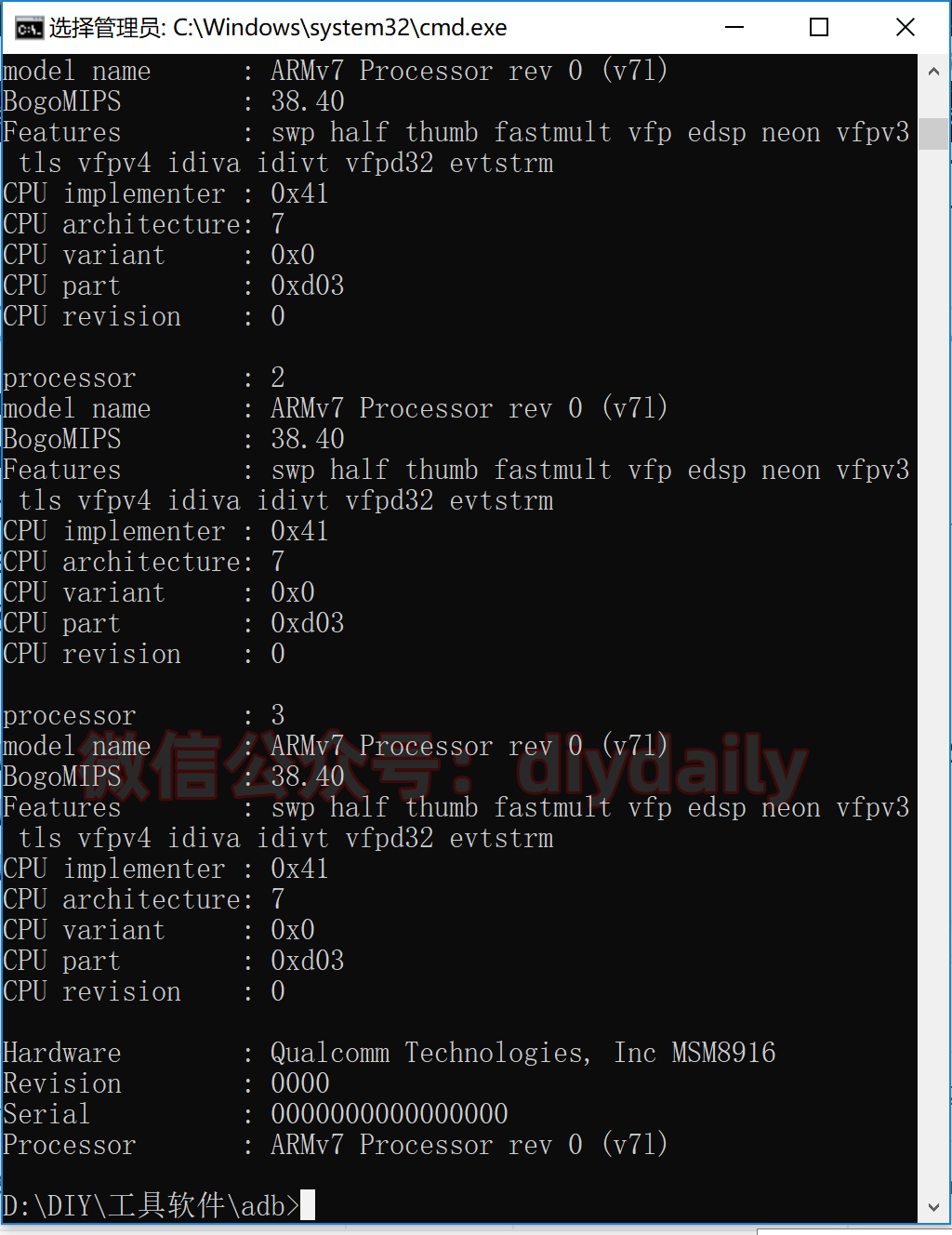
内存情况。
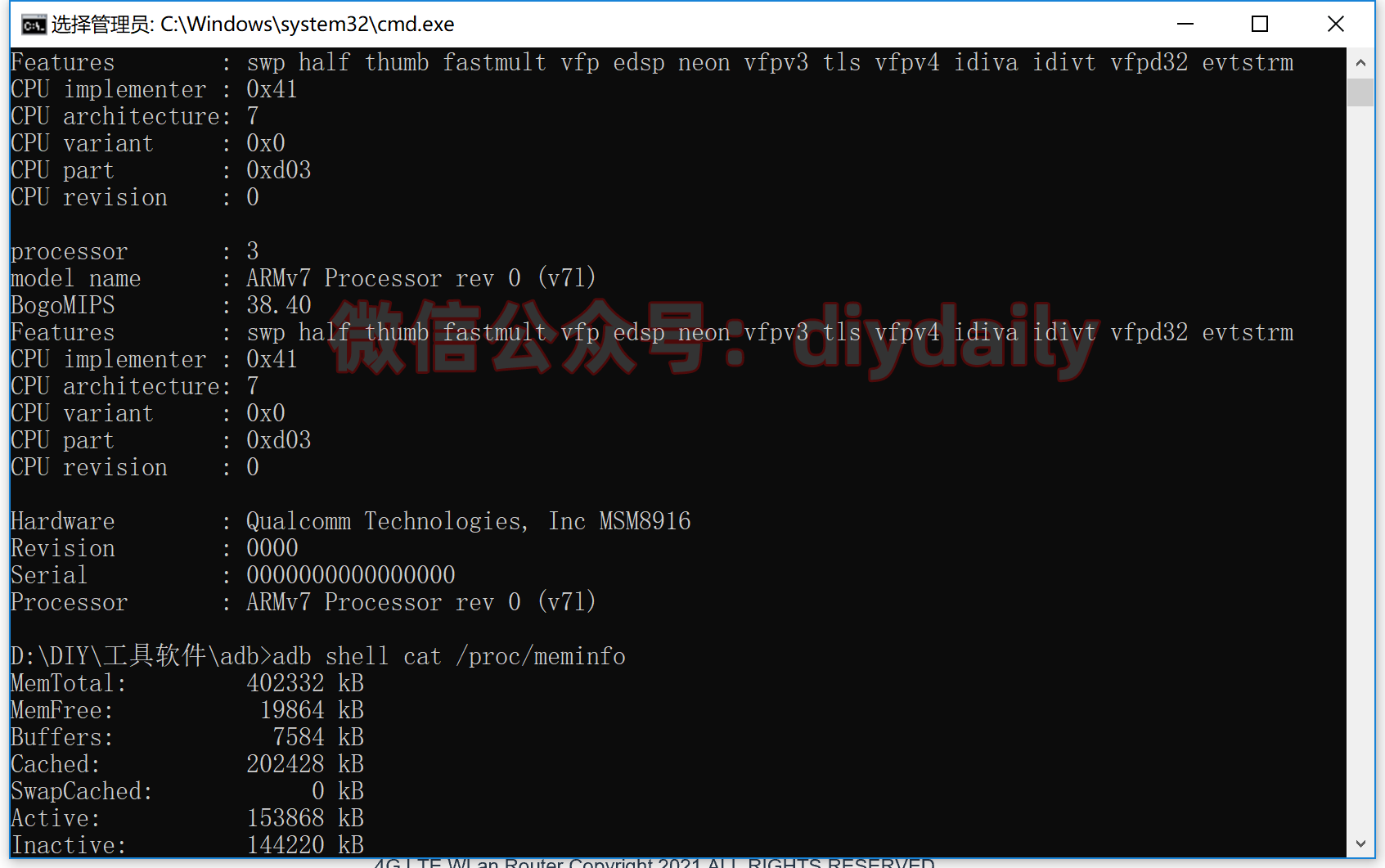
其它设备信息。安卓系统版本和屹然移动WIFI一样,同为4.4.4。
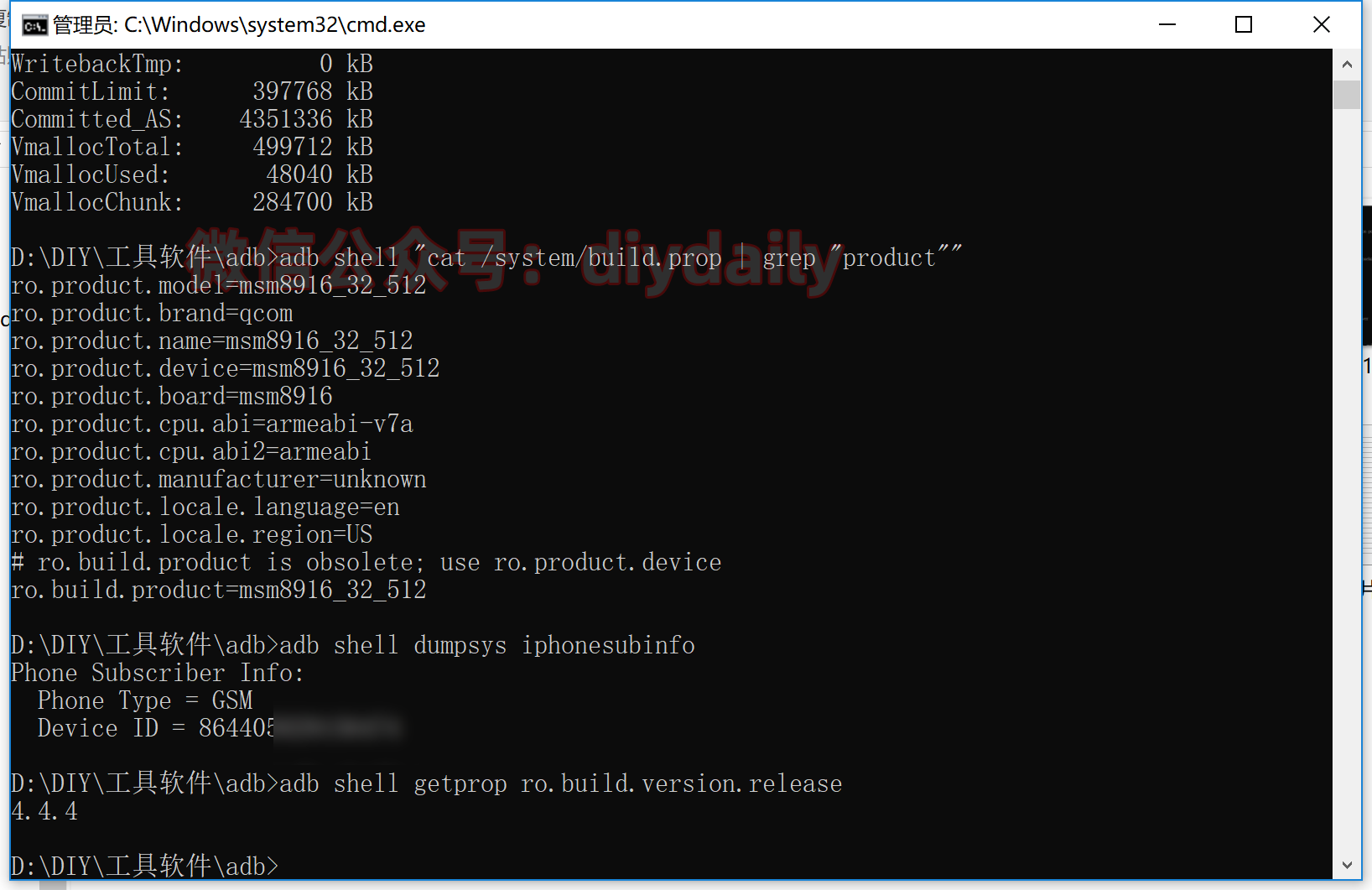
三、破解
一句话总结:椰贝可以破解,系统重启后设置会复原,每次启动后都得手动设置一遍,略麻烦。期待哪位大神利用ADB进一步破解到位,省掉每次的设置工作。
这个椰贝和之前咱们用过的移动WIFI还真不一样。开机后红灯闪烁,设备的WIFI也搜不到。咨询客服后得知要实名认证后方能开启WIFI,平台很会玩吗!(你都实名了自然不会轻易放弃设备了,平台等着卖你流量把设备成本捞回来呢)。
好在插电脑后还是能经USB提供有线网络,下面开始破解!
① 将SIM卡插入卡槽后,插入电脑的USB口,待设备启动完成,提供本地有线网络后,浏览器访问:192.168.100.1,输入管理密码“admin”,进入管理页面。
注:因我没实名认证,故设备自动的ESIM卡信息未显示。
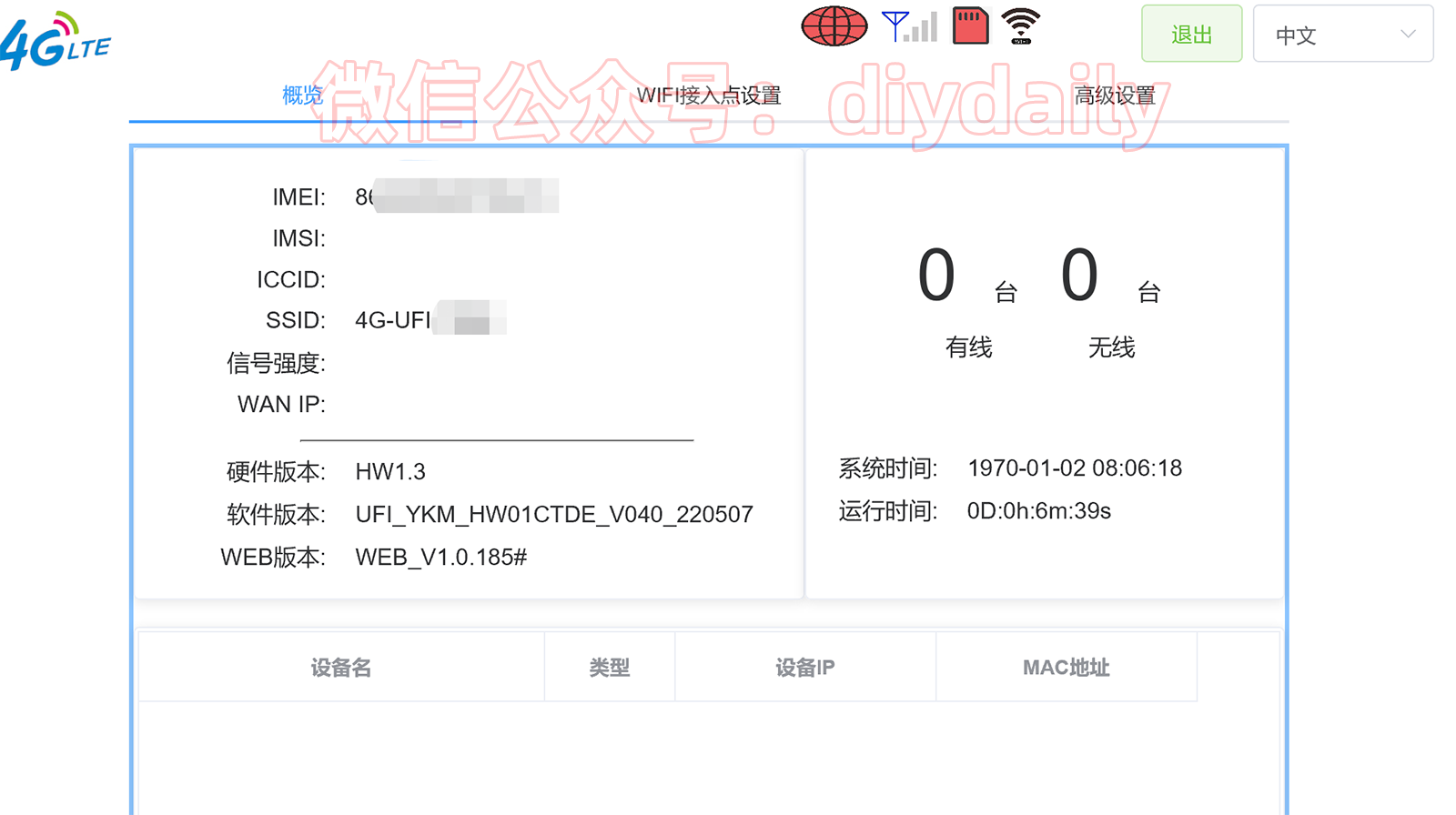
② 点击“WIFI接入点设置”。可以发现系统默认关闭了自带WIFI,我们点击“开”,手动开启。
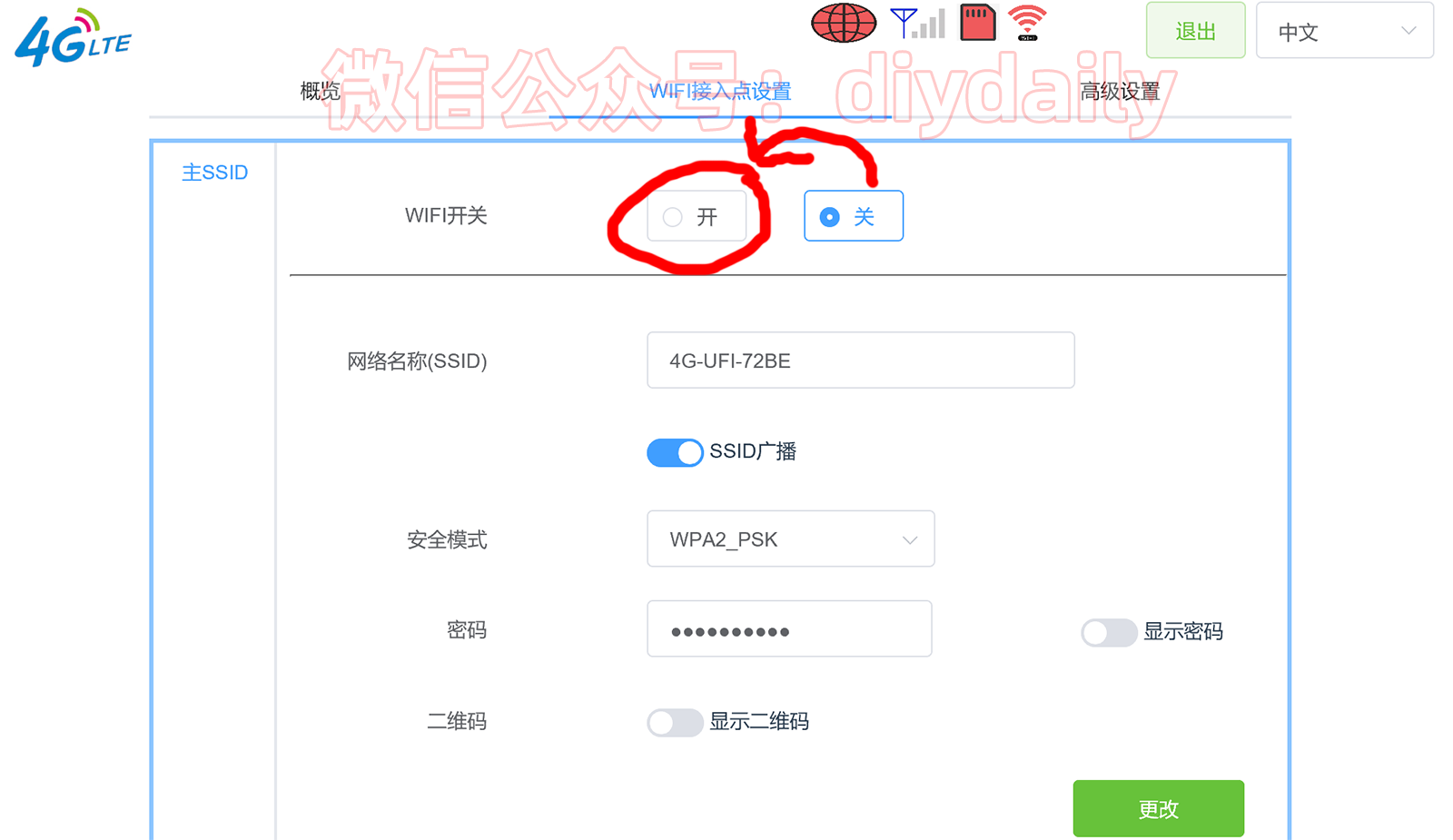
③ 点击“高级设置”下的“SimCard”,选择“sim1”,然后点击右下角的“更改”。
稍等片刻后,我们自己的SIM卡即被系统识别(如图中所示“SIM卡有效”),过会后系统正常联网(显示运营商,有信号强度显示)。
注:设备启动阶段会自动将SIM卡选项往下跳,如果设置后一直无法上网,可回此界面确认SIM卡选项是否停留在“sim1”,如没有则再次更改即可。
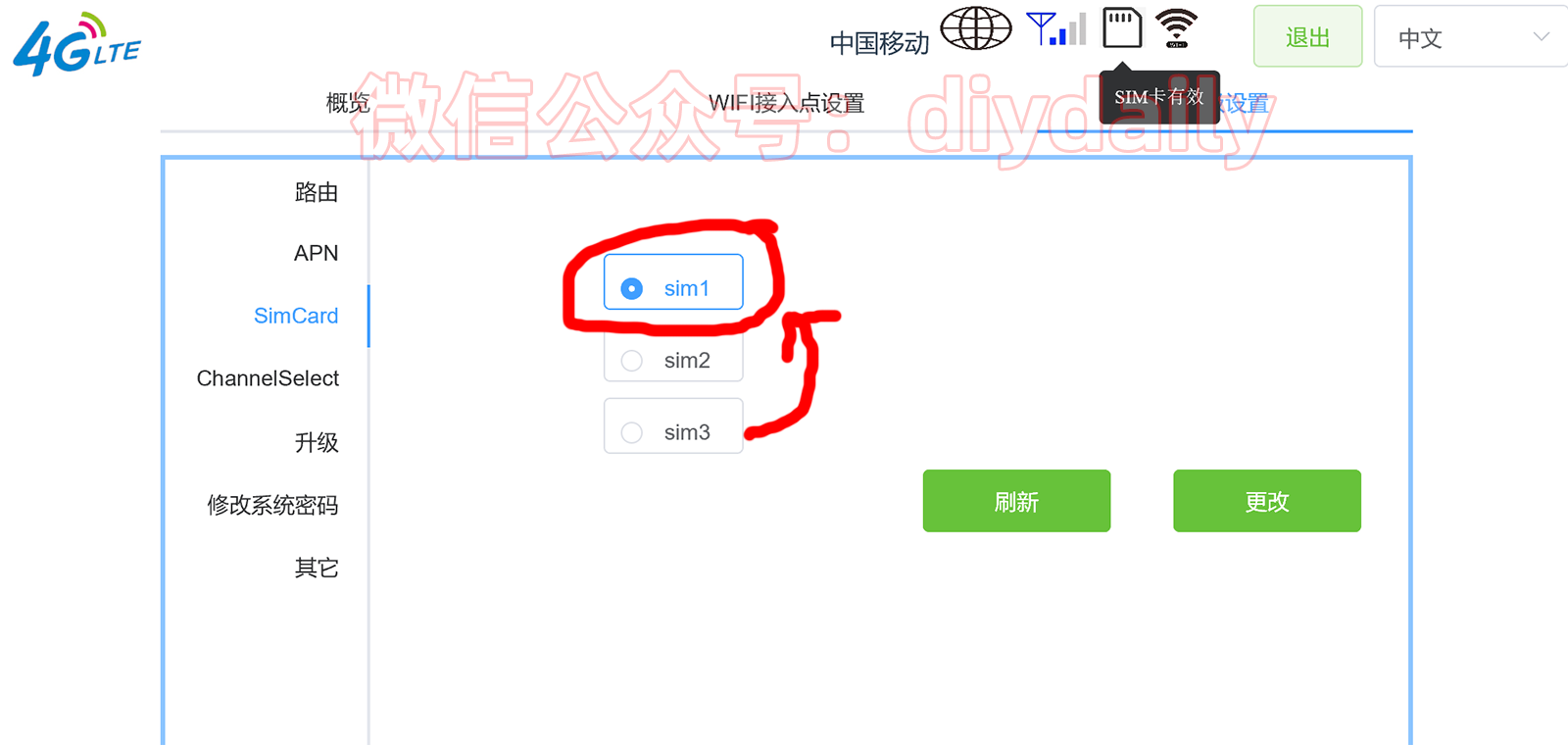
再次回到“概览”页,可以看到SIM卡相关信息(IMSI、ICCID)已被正常读取,且已获得运营商提供的联网IP(WAN IP)。
我测试了40多分钟,并连了两台手机上去,上网正常。
从管理界面可知,我测试用的是中国移动的SIM卡,设备本身集成的是中国电信的账号。加上骁龙410方案本身支持全网4G,估计支持三网通问题不大,但需提醒的是:根据以前经验,这类移动WIFI对SIM卡的兼容性不是特别广,可能遇到不识别SIM卡的情况,如不识别则只能换卡。
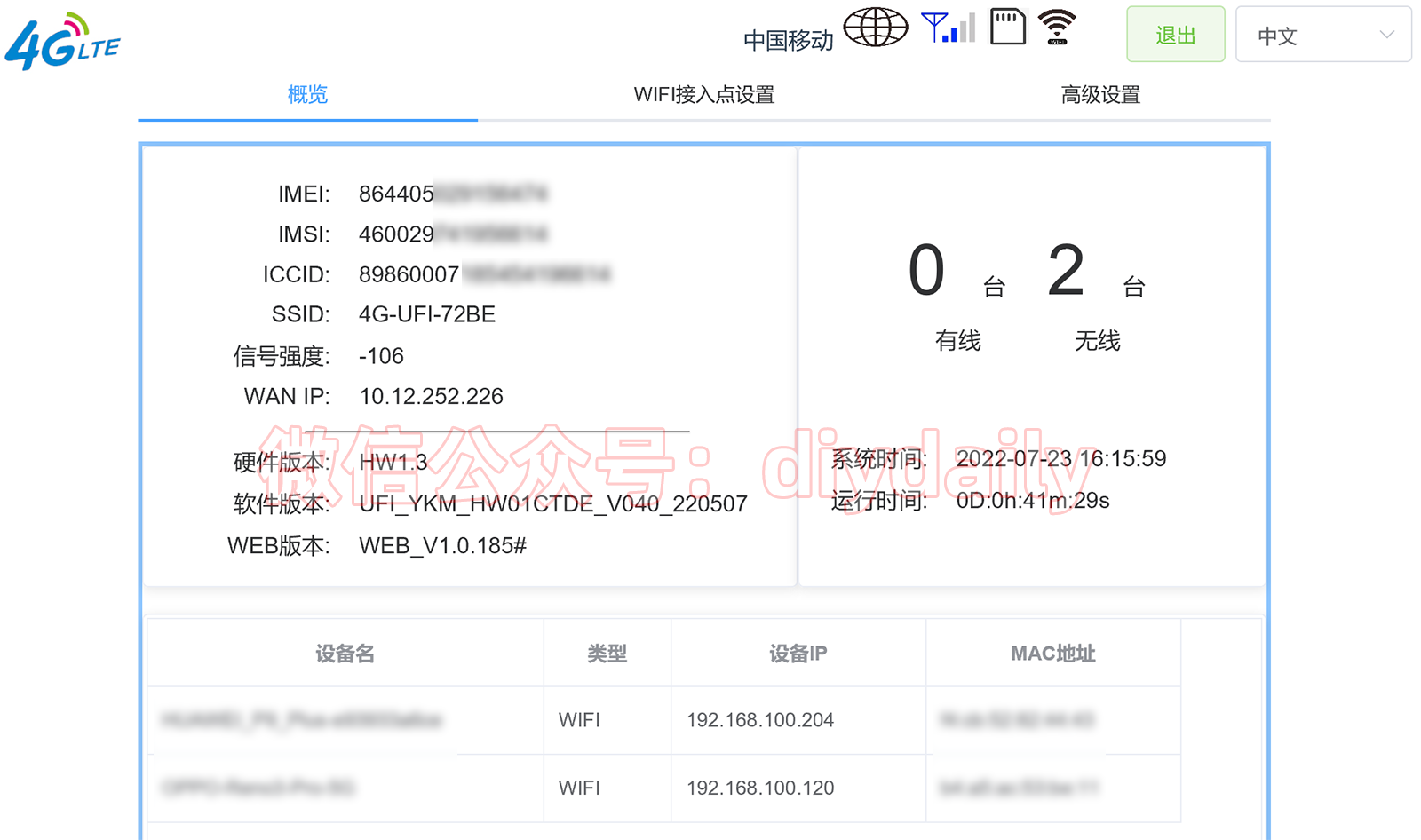
打完收工~
祝DIY愉快!:)